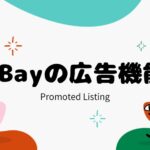eBayで初めて商品を出品するときは、英語表記のため難しく感じる方も多いでしょう。
国内のプラットフォームと同じくeBayの出品は覚えてしまえば簡単です。

最初はとっつきにくいですが、何回も繰り返し出品して覚えていきましょう。
最初は英語表示に戸惑うかもしれませんが、この記事を読んでまずはどんどん出品して体で覚えましょう。
- eBayの出品方法について
- eBayの出品画面の見方や入力方法
それでは解説していきます。
Contents
eBayで出品するための9つの手順を解説

eBayに商品を出品する手順は下記の通りです。
- セラーハブのListings→Create listing
- 販売ジャンル&コンディションを決める
- 写真を登録する
- タイトルとアイテムカテゴリーを決める
- ITEM SPECIFICSを入力する
- 商品説明と価格を入力する
- Shippingポリシーを設定をする
- プレビューで確認する
- 出品完了
基本的なeBay出品方法は、この流れで進めていきます。
まずはこの出品方法を見ながら、自宅に眠る不用品などで練習してみましょう。
1. セラーハブのListings→Create listing
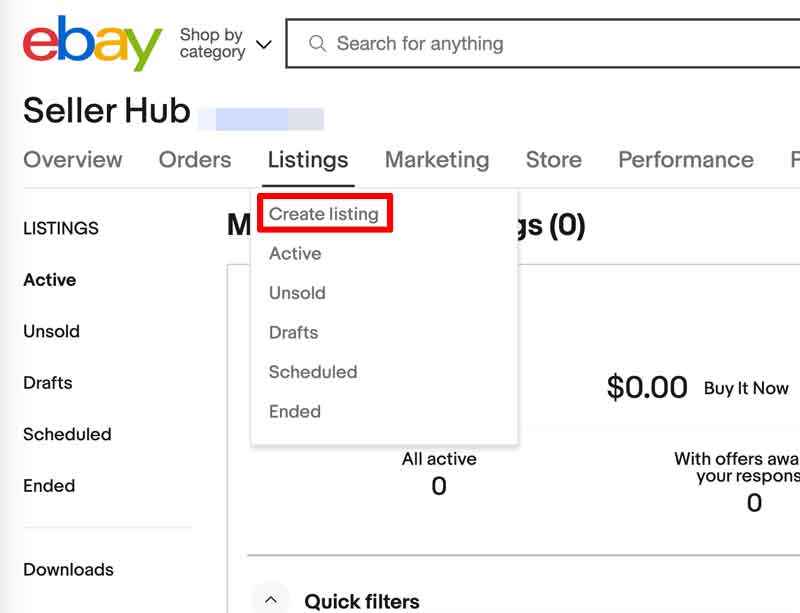
セラーハブの画面で赤枠に囲っている「Create listing」をクリックしましょう。
まだセラーハブを設定できていない方は、eBayのTOP画面にあるSellボタンをクリックしましょう。
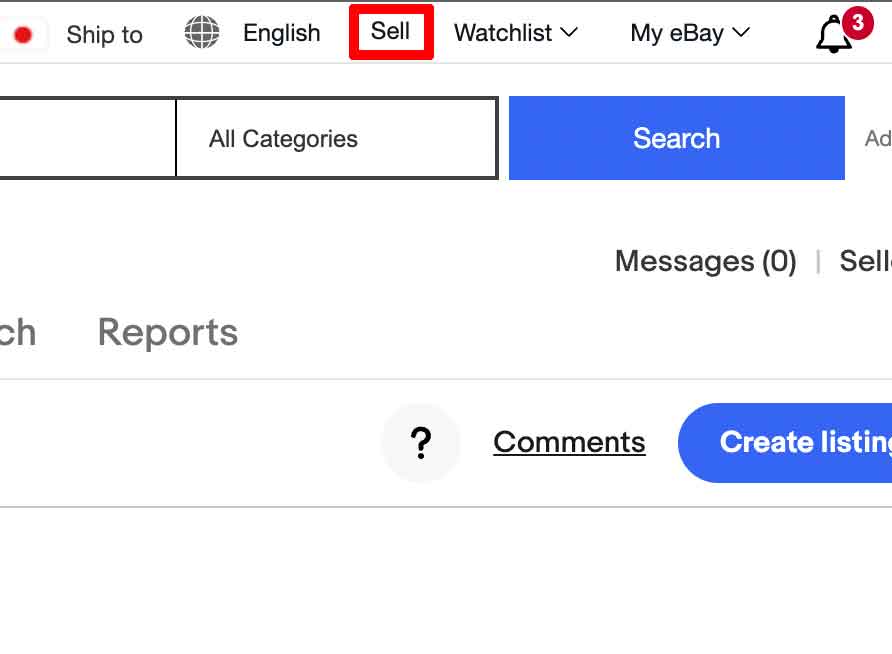
出品をするときは必ず「Create listing」から始めるため覚えておきましょう。
2. 販売ジャンル&コンディションを決める
今回は例としてこの「カビゴン&ピカチュウ フィギュア」を出品していきましょう。
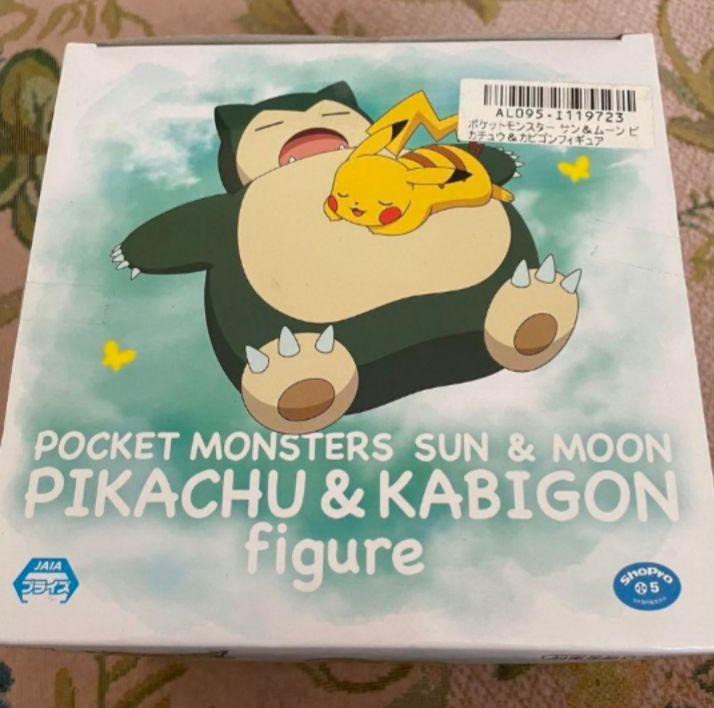
引用元:メルカリ
「Create listing」をクリックしたら、下の画面に移動します。
ここには、大まかな商品のジャンルを入力しましょう。
今回はポケモンのフィギュアを出品していくため、「pokemon figures」と入力します。
入力が完了したら「虫眼鏡」マークをクリックしましょう。
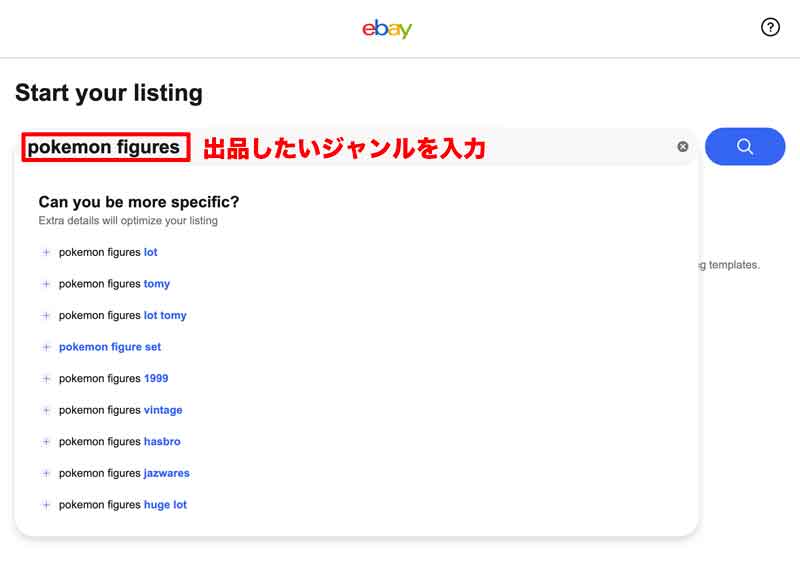
ジャンル名がわからない場合は、キャラクター名やブランド名を入力しましょう。
ここで入力した内容が必ずしも反映されるわけではありません。
次に入力した内容を元に、類似の商品をeBayから提案されます。
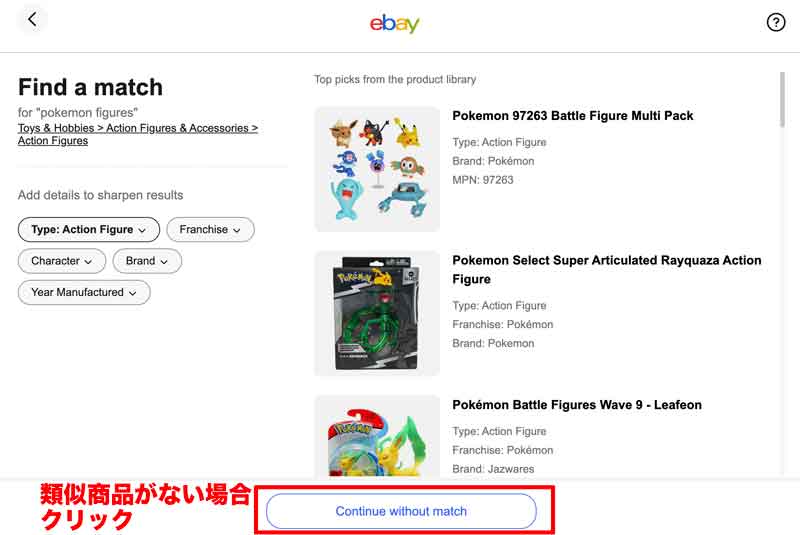
もしここに出品する類似商品があれば選ぶことで、ある程度下書きされた状態で出品画面に移動できます。
類似商品がない場合は、赤枠の「Continue without match」をクリックしましょう。
次の画面では、「新品」か「中古」を選択する画面に移動します。
当てはまる商品のコンディションを選び、「Continue to listing」を選びましょう。
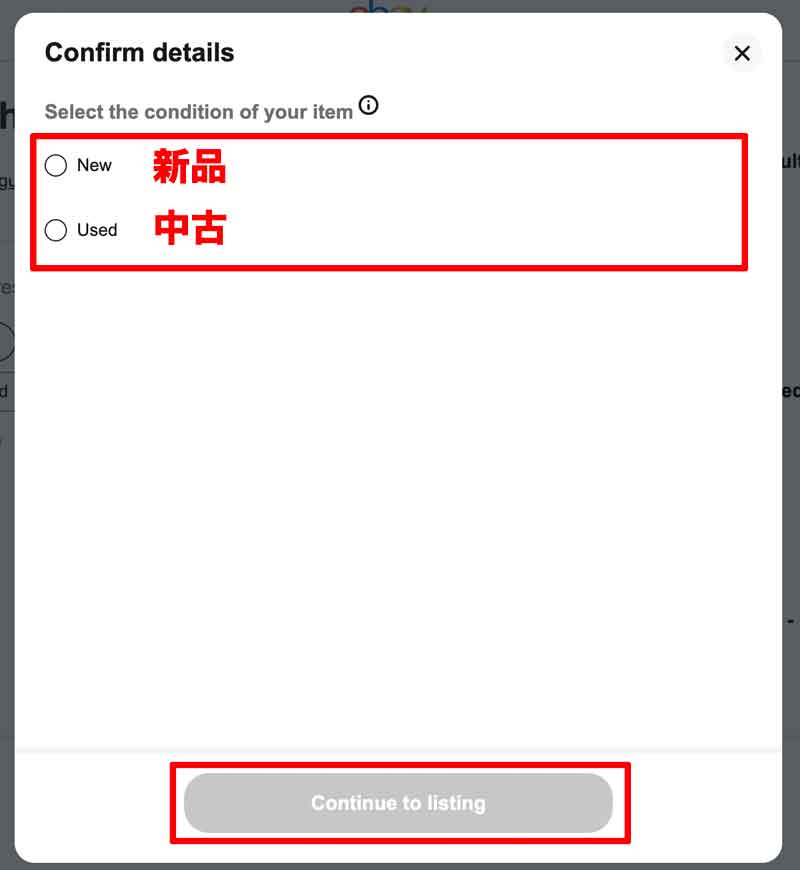
3. 写真を登録する
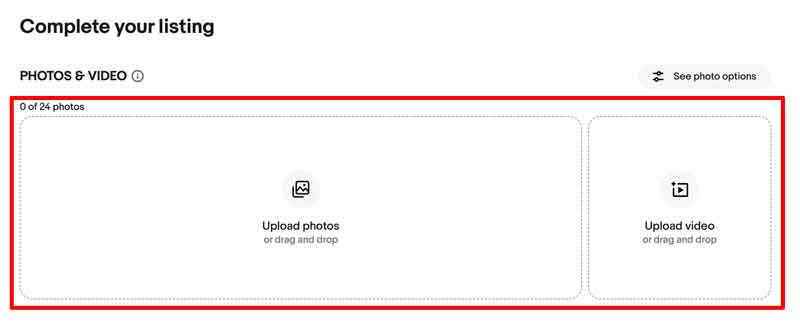
写真をドラッグ&ドロップすることで写真を登録することができます。
右側ではビデオも登録できるので、動画も撮影して掲載すればユーザーに優しい出品ができます。
4. タイトルとアイテムカテゴリーを決める

eBayで出品するタイトルを決めましょう。
出品するタイトルは、ブランド名やキャラクター名、新品中古などのコンディションを入れるようにしましょう。
他セラーのタイトルを参考にして作成すると、上手にタイトルを作ることができます。
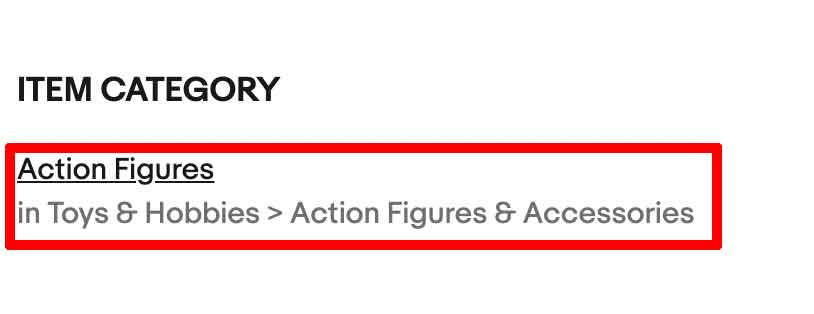
次にアイテムカテゴリーを決めましょう。
アイテムカテゴリーは、出品する商品に合致するものを選びましょう。
5. ITEM SPECIFICSを入力する
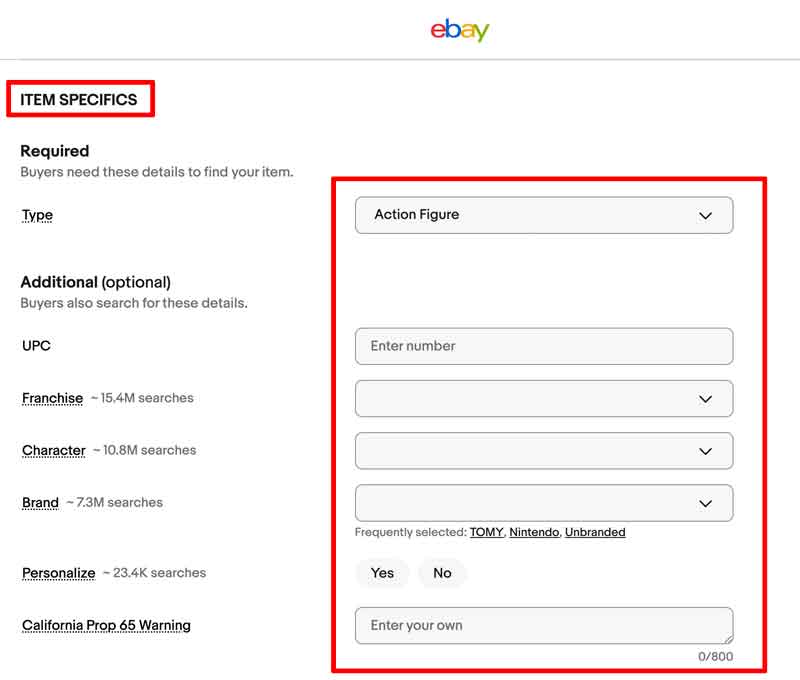 ITEM SPECIFICSを入力しましょう。
ITEM SPECIFICSを入力しましょう。
「Required」は必須項目になるので、入力必須になります。
「Additional」は任意なので入力できる部分は、なるべく入力しましょう。
ITEM SPECIFICSは入力に時間がかかるため、最初の方は必須項目と簡易的に入れれる項目だけ埋めましょう。初心者がガッツリと埋めてもそこまで販売見込みは高くなりません。
6. 商品説明と価格を入力する
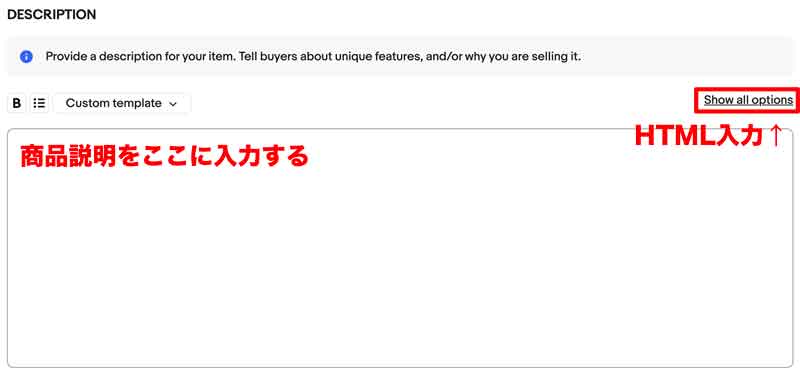
商品説明を入力しましょう。
HTMLテンプレートを使用する場合は、右側の「Show all options」から入力できます。

HTMLテンプレートは、LINE登録で無料プレゼントしております。
まだ受け取っていない方は、作成時間もったいないので受け取ってください。
次に価格と在庫数を入力していきましょう。
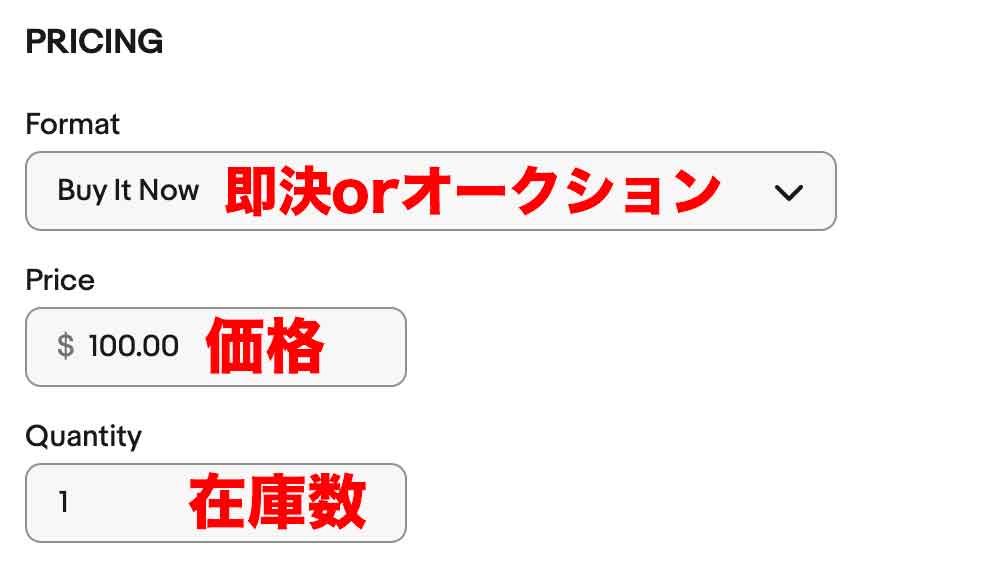
- 即決:Buy It Now
- オークション:Auction
販売スタイルを上2つから選びましょう。
在庫数は、在庫の数を入力しましょう。
複数在庫がある場合は入力しておくと、まとめ買いされることもあります。
7. Shippingポリシーを設定する
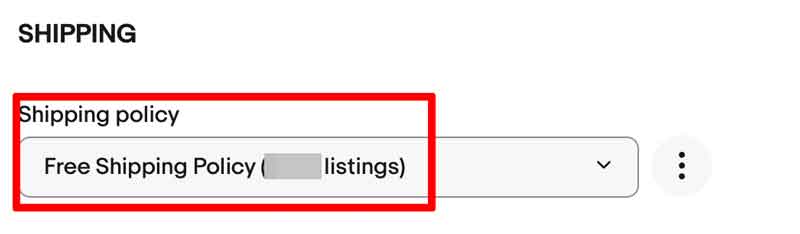
シッピングポリシーを設定しましょう。
ここではビジネスポリシーの設定で作成したシッピングポリシーが反映されます。
まだビジネスポリシーを設定していない方は、下の記事を見て設定を完了させましょう。
8. プレビューで確認をする
これまでの入力が完了したら、下の画面「Preview」をクリックしましょう。
実際の出品画面を見て確認できるため、価格面など重要な部分を確認するようにしましょう。
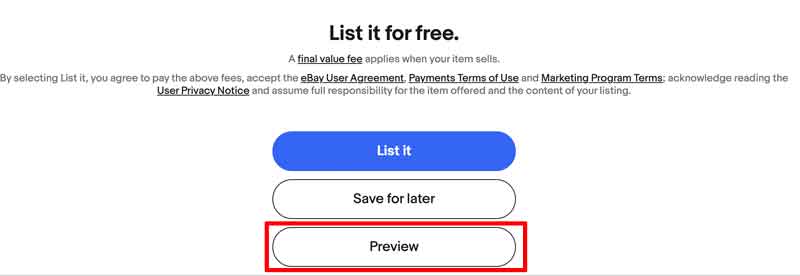
9. 出品完了
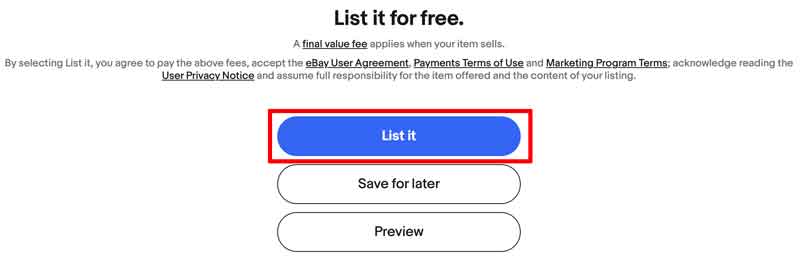
eBayで「List it」をクリックすれば、入力した商品の出品が完了します。
必ず「Preview」で商品の詳細を確認してから出品するようにしてください。

僕も過去に何度か価格を一桁間違えて出品してしまったことがあります…
eBayの基本的な出品方法を覚えよう!

eBayの出品方法は、初心者からすると難しく感じるかもしれません。

英語表記ばかりなので最初はとっつきにくいです…
僕も最初は時間がかかりました。
eBayの出品方法は、何度も出品していると体で覚えてきます。
頭でわかっていてもできなければ意味がありませんので、まずは何度も出品して体に覚えさせましょう。
何度もこの記事を読みながら出品作業を繰り返していきましょう。